Để có một sức khỏe tốt từ A đến Z (phần 1)
21:06 |
Vitamin A
Là một trong những yếu tố cần thiết cho sức khỏe và vẻ đẹp, Vitamin A không những cần thiết cho độ vững chắc của các khung xương, da, mắt…mà nó còn làm tăng khả năng miễn dịch cho cơ thể.
Là một trong những yếu tố cần thiết cho sức khỏe và vẻ đẹp, Vitamin A không những cần thiết cho độ vững chắc của các khung xương, da, mắt…mà nó còn làm tăng khả năng miễn dịch cho cơ thể.
Cơ thể chúng ta mỗi ngày cần cung cấp khoảng 800mcg Vitamin A có từ các loại rau quả màu xanh, đen, vàng và các loại trái cây có màu vàng , các thực phẩm chứa nhiều vitamin A gồm có gan, các sản phẩm được chế biến từ sữa..Hoặc bạn cũng có thể uống các loại thuốc bổ được bào chế nhằm cung cấp cho cơ thể chúng ta nguồn Vitamin A ổn định.
Phương thuốc từ các loài hoa và thảo mộc thiên nhiên
Đôi khi cuộc sống luôn tạo cho bạn những cảm giác bần thần, đó chính là nguyên nhân gây ra một số tình trạng căng thẳng và dễ dàng khiến cho chúng ta rơi vào trạng thái Stress. Các phương thuốc xuất phát từ các loài hoa hoặc thảo mộc có màu sắc nhạt sẽ giúp cho chúng ta lấy lại trạng thái cân bằng trong cuộc sống.
Đôi khi cuộc sống luôn tạo cho bạn những cảm giác bần thần, đó chính là nguyên nhân gây ra một số tình trạng căng thẳng và dễ dàng khiến cho chúng ta rơi vào trạng thái Stress. Các phương thuốc xuất phát từ các loài hoa hoặc thảo mộc có màu sắc nhạt sẽ giúp cho chúng ta lấy lại trạng thái cân bằng trong cuộc sống.
Có tổng cộng 38 lọai thảo mộc và hoa được sử dụng trong từng trường hợp đặc biệt trong đời sống của mỗi chúng ta, các loại thảo mộc này giúp bạn có cảm giác thoải mái trong các hoạt động hàng ngày, ví dụ như cây kim ngân rất tốt cho những ai có lối sống nội tâm , hay tìm về những kí ức trong quá khứ hoặc gỗ thông giúp cho chúng ta lấy lại sự tự tin.
Bao cao su
Không ai trong chúng ta lại không vài lần trải qua những phút giây “mặn nồng” cùng người ấy của mình! Nhưng hãy khôn ngoan bảo vệ chính mình khỏi những căn bệnh lây lan qua con đường quan hệ tình dụng bằng cách sử dụng bao cao su trong những tình huống mà có khi những cảm giác đắm say dâng trào khiến cho con người mất cả ý chí.
Có hơn 20 loại bệnh lây lan qua đường tình dục và trong 20 năm gần đây thì tỷ lệ lây lan của những căn bệnh này là rất cao. Hãy biết kết hợp hài hòa những cảm xúc và tiện lợi của bạn trong các mối quan hệ “nồng nàn” để có một đời sống tình dục thật an tòan và khỏe mạnh.
Không ai trong chúng ta lại không vài lần trải qua những phút giây “mặn nồng” cùng người ấy của mình! Nhưng hãy khôn ngoan bảo vệ chính mình khỏi những căn bệnh lây lan qua con đường quan hệ tình dụng bằng cách sử dụng bao cao su trong những tình huống mà có khi những cảm giác đắm say dâng trào khiến cho con người mất cả ý chí.
Có hơn 20 loại bệnh lây lan qua đường tình dục và trong 20 năm gần đây thì tỷ lệ lây lan của những căn bệnh này là rất cao. Hãy biết kết hợp hài hòa những cảm xúc và tiện lợi của bạn trong các mối quan hệ “nồng nàn” để có một đời sống tình dục thật an tòan và khỏe mạnh.
Các loại thuốc bổ
Đôi khi bạn cảm thấy như muốn nổ tung đầu óc với hàng tá công việc xung quanh bạn, một vài viên thuốc bổ sẽ có tác dụng kích thích thần kinh giúp bạn loại bỏ những cảm giác chán chường, một số loại còn cung cấp cho bạn năng lượng để hoạt động nhanh nhẹn hơn, có loại còn giúp chúng ta giảm cân.
Đôi khi bạn cảm thấy như muốn nổ tung đầu óc với hàng tá công việc xung quanh bạn, một vài viên thuốc bổ sẽ có tác dụng kích thích thần kinh giúp bạn loại bỏ những cảm giác chán chường, một số loại còn cung cấp cho bạn năng lượng để hoạt động nhanh nhẹn hơn, có loại còn giúp chúng ta giảm cân.
Nếu bạn là một người thông minh hãy lựa chọn cho mình những thực phẩm ít dầu mỡ, đường và muối vì những thực phẩm này sẽ có ảnh hưởng không tốt đến sức khỏe chúng ta nếu như chúng ta sử dụng chúng trong một thời gian dài. Cố gắng ăn nhiều các loại rau quả, trái cây, dầu cá, các loại đậu hạt và tránh dùng quá nhiều các loại thức uống gây nghiện như cà phê và rượu.
Dầu được chiết xuất từ hoa anh thảo
Nhiều phụ nữ thường sử dụng dầu anh thảo như một trong những dưỡng chất rất giàu Omega-6 và axít béo, axit Linoleic…có tác dụng giúp da khỏe và chống viêm nhiễm khi tiếp xúc với các điều kiện môi trường xấu. Bạn cũng có thể tăng cường các dưỡng chất này bằng cách ăn nhiều dầu cá chiết xuất từ các loại cá trích và cá thu. Nếu bạn dùng các loại thuốc bổ có chứa dầu cá thì cũng nên sử dụng đúng liều lượng và có sự chỉ dẫn của bác sĩ
Axit Folic
Đây là một trong những tố chất rất quan trọng đặc biệt là đối với những phụ nữ đang mang thai, nếu không cung cấp đủ tố chất này trẻ sơ sinh sẽ dễ dàng bị các chứng bệnh từ khi còn trong bụng mẹ, khi sinh ra trẻ có nguy cơ bị thiểu não hoặc kém phát triển về trí tuệ. Do đó mỗi ngày chúng ta cần cung cấp khoảng 400mcg cho cơ thể, đây là liều lượng mà các bác sĩ thường khuyến cáo đối với các phụ nữ có mang. Các axit này có nhiều trong các thực phẩm như bánh mì bơ, rau quả xanh và nhiều lá, đậu Hà lan và các loại đậu khác.
Đây là một trong những tố chất rất quan trọng đặc biệt là đối với những phụ nữ đang mang thai, nếu không cung cấp đủ tố chất này trẻ sơ sinh sẽ dễ dàng bị các chứng bệnh từ khi còn trong bụng mẹ, khi sinh ra trẻ có nguy cơ bị thiểu não hoặc kém phát triển về trí tuệ. Do đó mỗi ngày chúng ta cần cung cấp khoảng 400mcg cho cơ thể, đây là liều lượng mà các bác sĩ thường khuyến cáo đối với các phụ nữ có mang. Các axit này có nhiều trong các thực phẩm như bánh mì bơ, rau quả xanh và nhiều lá, đậu Hà lan và các loại đậu khác.

 Home
Home







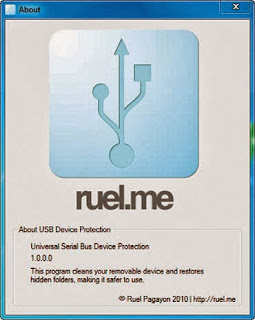





















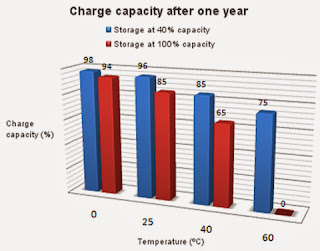
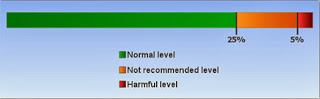









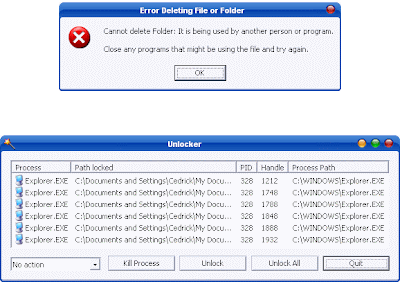

 Previous Article
Previous Article











